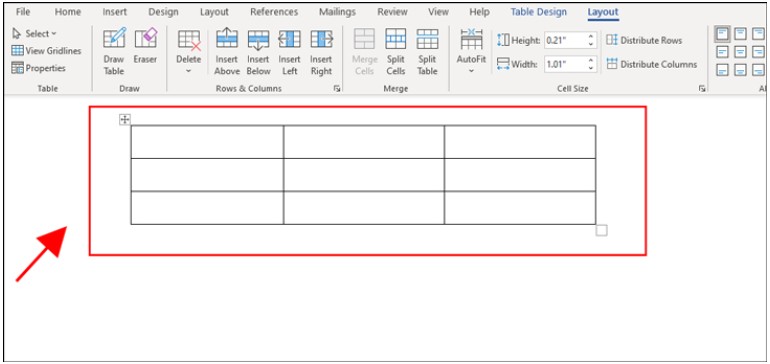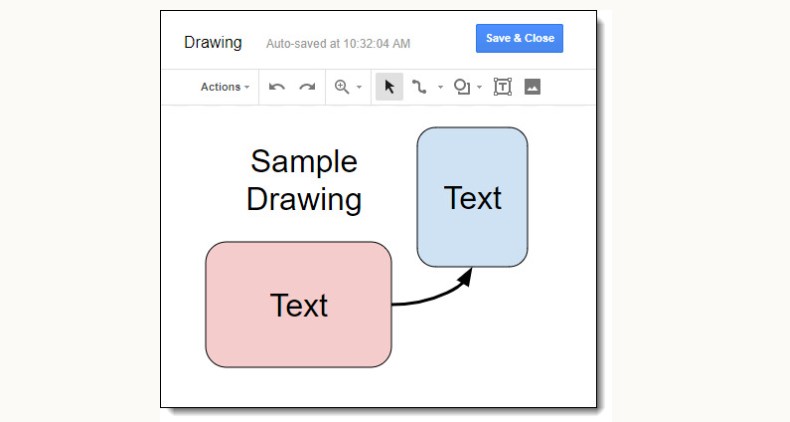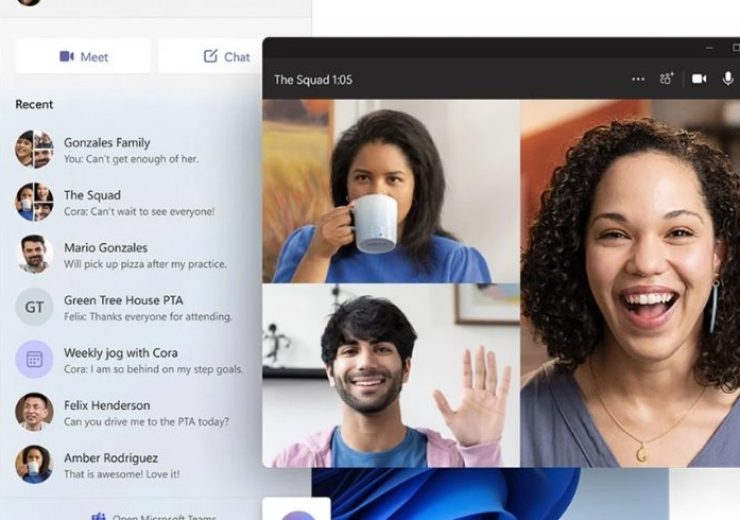Hướng dẫn sao lưu dữ liệu máy tính Windows 10 bằng công cụ System Image
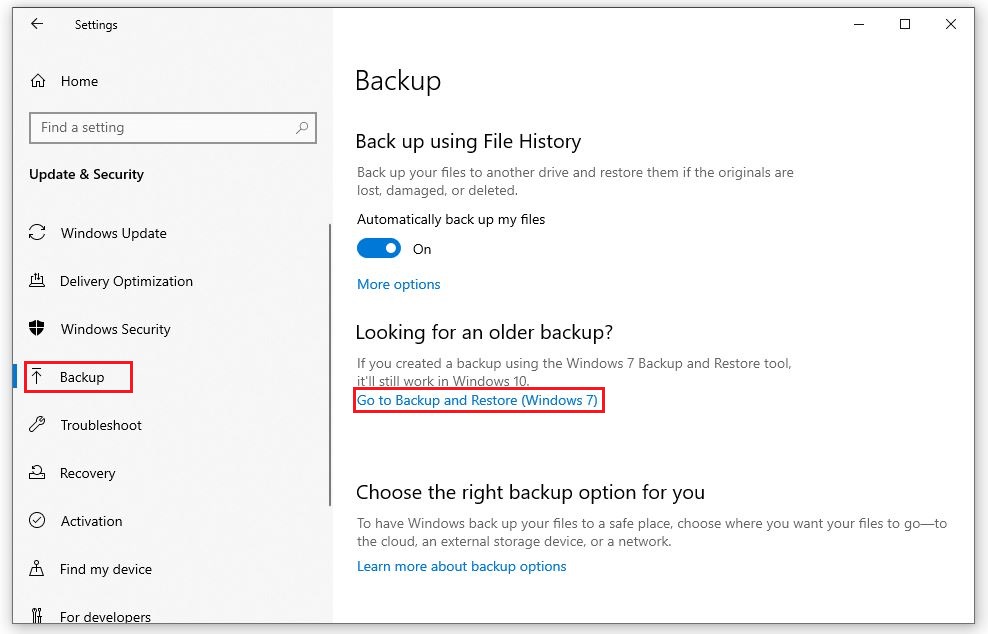
Nếu bạn đang tìm cách khôi phục dữ liệu đã mất, bài viết này sẽ hướng dẫn bạn sử dụng công cụ System Image. Đây là một tính năng cho phép sao lưu và phục hồi dữ liệu máy tính Windows 10, giúp giải quyết các vấn đề khi hệ thống gặp sự cố.
Hướng dẫn sao lưu dữ liệu máy tính Windows 10 bằng công cụ System Image
System Image cho phép người dùng lưu trữ một bản sao toàn bộ dữ liệu trên máy tính, bao gồm ổ cứng và các thư mục quan trọng. Tuy nhiên, cần đảm bảo ổ cứng hoặc thiết bị lưu trữ có dung lượng phù hợp với dữ liệu cần sao lưu để quá trình diễn ra hiệu quả và an toàn.
Các bước thực hiện:
- Mở Settings (Cài đặt):
Nhấn vào biểu tượng Settings trên máy tính. - Truy cập mục Update and Security (Cập nhật và Bảo mật):
Chọn mục Update and Security trong menu cài đặt.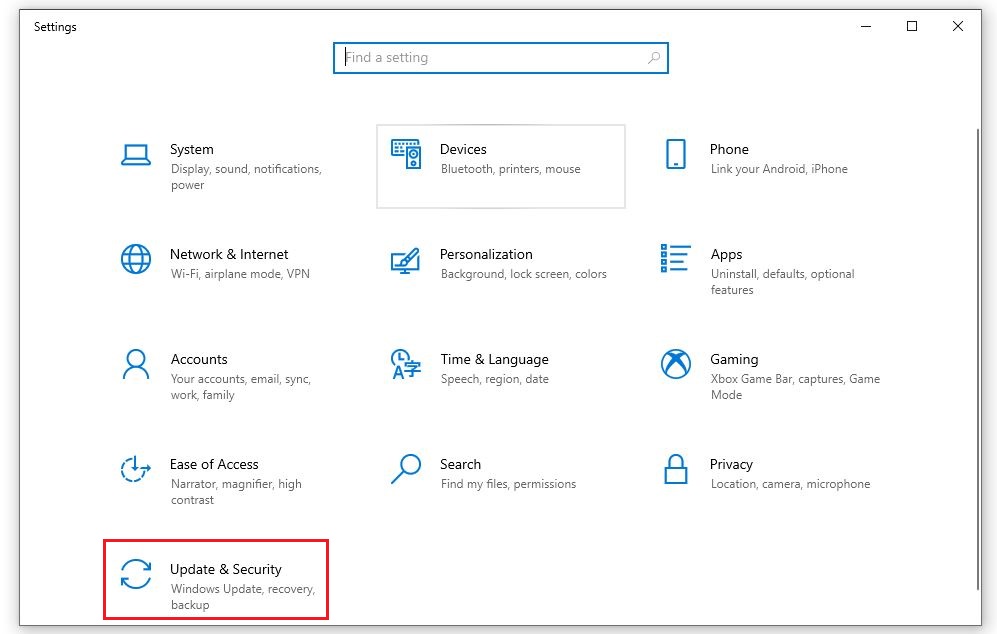
- Tìm đến tính năng Backup (Sao lưu):
Trong phần Looking for an older backup?, nhấp vào dòng chữ màu xanh Go to Backup and Restore (Windows 7).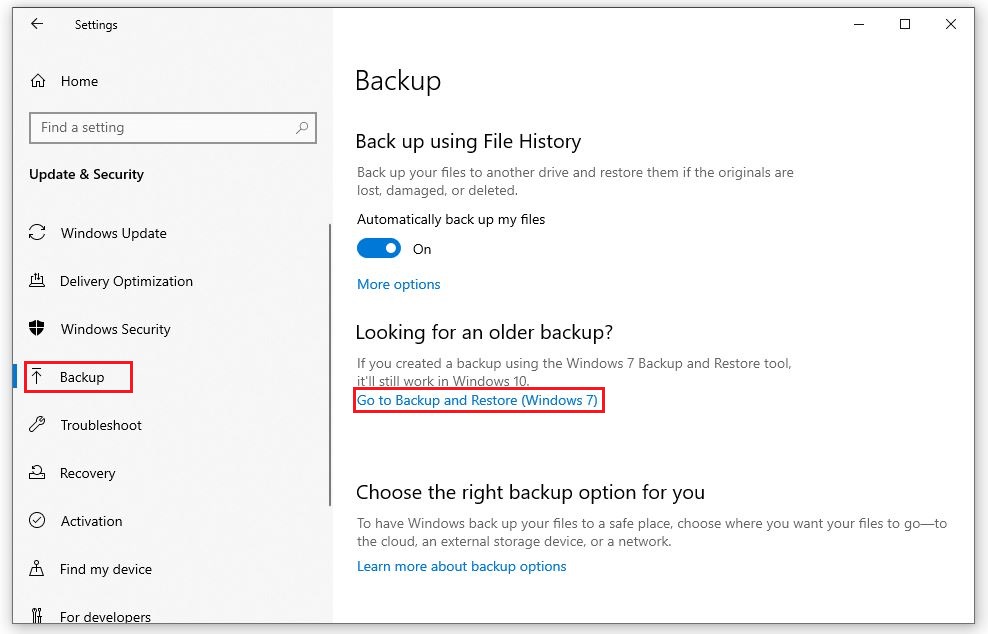
- Tạo System Image:
Nhấp vào dòng đầu tiên Create a system image.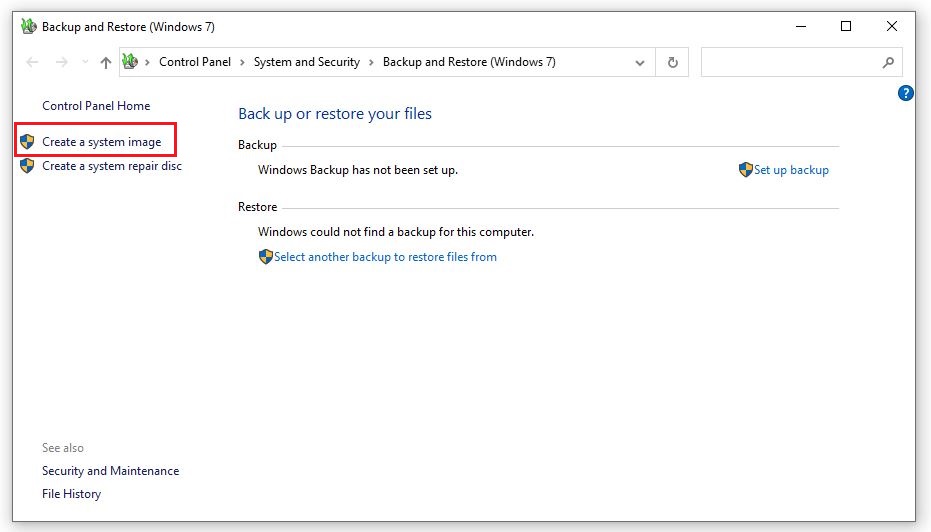
- Chọn nơi lưu trữ sao lưu:
Tại màn hình “Where do you want to save the backup?”, chọn On a hard disk (Ổ cứng) và đảm bảo đã kết nối ổ cứng ngoài hoặc lựa chọn phân vùng ổ đĩa nội bộ phù hợp.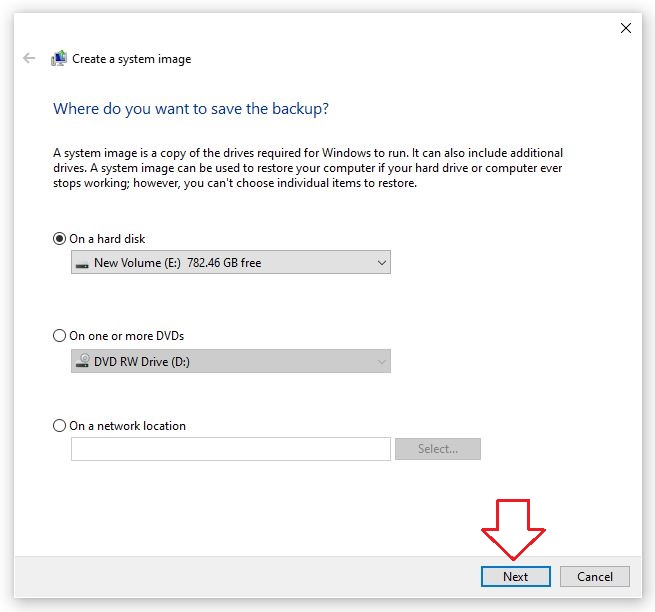
- Bắt đầu quá trình sao lưu:
Nhấp nút Next, chọn các ổ đĩa khác (nếu cần) để lưu thêm dữ liệu, sau đó nhấn Start backup để bắt đầu quá trình.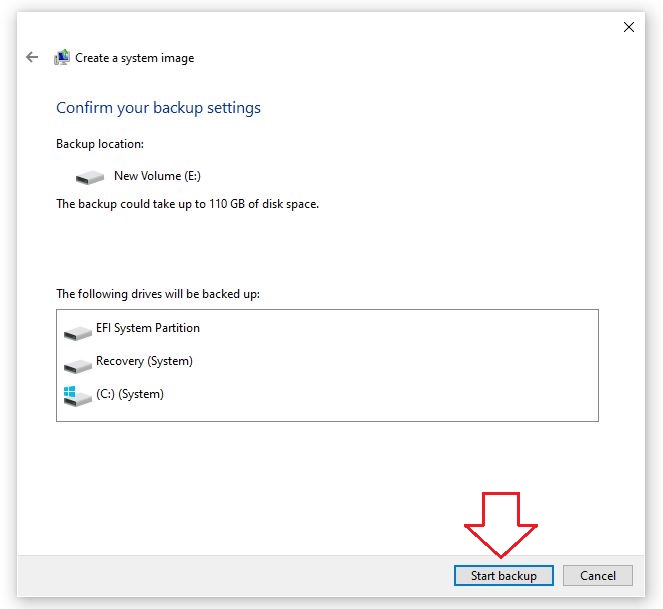
Lưu ý quan trọng:
- Khi hoàn thành sao lưu, bạn nên bảo quản ổ cứng ngoài (nếu sử dụng) ở nơi an toàn để tránh mất mát dữ liệu.